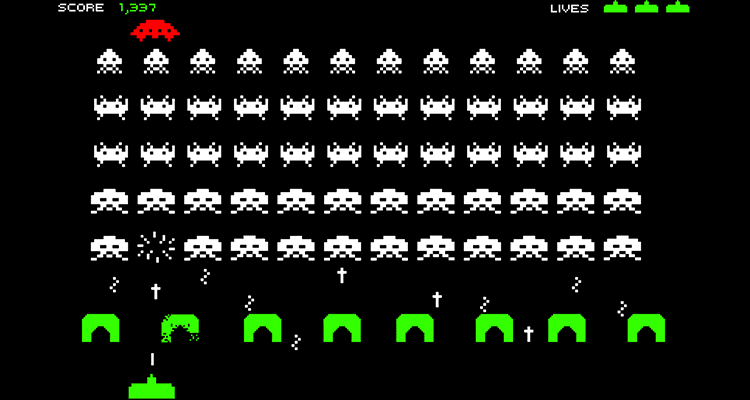Νιώθετε ποτέ νοσταλγία για τα παλιά παιχνίδια που παίζατε κάποτε στις κονσόλες; Ψάχνετε να βρείτε κάποιον τρόπο να τα παίξετε ξανά; Μην ψάχνετε άλλο, γιατί σε αυτόν τον οδηγό θα δούμε πώς μπορούμε να παίξουμε παιχνίδια σε emulator στον υπολογιστή μας, οποιασδήποτε παλιάς κονσόλας, από Atari μέχρι Playstation.
Προτάσεις συνεργασίας
Τα νέα άρθρα του PCsteps
Γίνε VIP μέλος στο PCSteps
Τι είναι ένας emulator
Όπως πιθανώς γνωρίζετε, κάθε πρόγραμμα και κάθε παιχνίδι έχει σχεδιαστεί για να λειτουργεί σε ένα συγκεκριμένο λειτουργικό σύστημα.
Υπό κανονικές συνθήκες, αν βάλουμε ένα DVD του PlayStation στον υπολογιστή μας, δεν πρόκειται να εγκαταστήσει ή να τρέξει το παιχνίδι. Και αντιστρόφως, τα παιχνίδια υπολογιστή δε θα λειτουργήσουν στις κονσόλες.
Θα πρέπει οι δημιουργοί του προγράμματος ή του παιχνιδιού να φτιάξουν ξεχωριστή έκδοση για κάθε σύστημα. Γι' αυτό π.χ. το GTA V κυκλοφόρησε στις κονσόλες τον Σεπτέμβριο του 2013, αλλά για αγορά σε υπολογιστή τον Απρίλιο του 2015.

Στη γλώσσα των υπολογιστών, όταν μιλάμε για emulators αναφερόμαστε σε υλικό ή λογισμικό, το οποίο επιτρέπει σε ένα σύστημα να “παραστήσει” ότι είναι κάποιο άλλο, για να ξεπεράσει τον παραπάνω περιορισμό.
Όπως μαρτυράει δηλαδή και η ονομασία, ένας emulator “προσομοιώνει” τις συνθήκες τις οποίες χρειάζεται ένα πρόγραμμα για να τρέξει.
Μιμείται κατά κάποιον τρόπο το σύστημα που αντιγράφει, “ξεγελώντας” το πρόγραμμα που θέλουμε να εκτελέσουμε, ώστε να νομίζει πως τρέχει στο σωστό σύστημα.
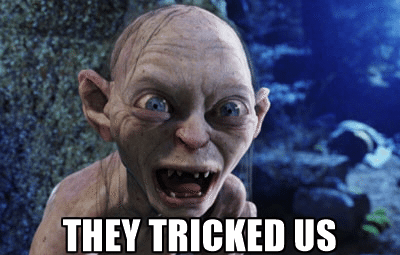
Με αυτόν τον τρόπο μπορούμε, για παράδειγμα, να τρέξουμε στον υπολογιστή μας με Windows 10, εφαρμογές σχεδιασμένες για τα Windows 95, χρησιμοποιώντας τον αντίστοιχο emulator.
Ή ακόμα καλύτερα, μπορούμε να παίξουμε παλιά παιχνίδια από διάφορες κονσόλες, από Atari 2600 μέχρι Gameboy, PlayStation, και Wii U, χωρίς να έχουμε την αντίστοιχη κονσόλα.

Στο ίντερνετ υπάρχουν πολλοί online emulators, που μας επιτρέπουν να παίξουμε αμέτρητα παλιά παιχνίδια, χωρίς να χρειάζεται να κατεβάσουμε κάποιο ξεχωριστό αρχείο.
Όπως έχουμε δει και σε παλιότερο οδηγό, κυκλοφορούν online emulators ακόμα και για παλιά λειτουργικά συστήματα.
Σε αυτόν τον οδηγό, θα δούμε πώς μπορούμε να χρησιμοποιήσουμε τους καλύτερους emulators, για να παίξουμε παλιά παιχνίδια από τις πιο δημοφιλείς κονσόλες του παρελθόντος.
Το επεξεργαστικό κόστος των emulators
Είναι σημαντικό να κατανοήσουμε πως η διαδικασία της προσομοίωσης επιβαρύνει τον υπολογιστή. Δηλαδή, εκτός από τους πόρους που χρειάζονται για να τρέξει ένα παιχνίδι, χρησιμοποιούνται επιπλέον πόροι για το emulation του διαφορετικού συστήματος.
Με πιο απλά λόγια, αν επιχειρούσαμε να τρέχαμε το GTA V για PlayStation μέσω emulator στον υπολογιστή μας, θα είχαμε πολύ χειρότερες επιδόσεις απ' ό,τι με το GTA V απευθείας για PC.

Αυτός είναι ο λόγος που με τους emulators εστιάζουμε κυρίως σε παλιά παιχνίδια που έχουν βγει δεκαετίες πριν.
Με τόσο παλιά παιχνίδια, ακόμα και ένας μέσος υπολογιστής είναι εκατοντάδες ή και χιλιάδες φορές ισχυρότερος από το αρχικό σύστημα που εξομοιώνει. Έτσι, δεν βλέπουμε καμία διαφορά στην απόδοση του παιχνιδιού.
Επιπλέον, με τα παλιά παιχνίδια είναι πολύ πιο εύκολο να βρούμε τις ROMs που είναι απαραίτητες για να τα παίξουμε σε emulator.
Τι είναι οι ROMs
Όταν μιλάμε για emulators κονσολών, ο όρος ROM αναφέρεται στο λογισμικό που περιέχει τα δεδομένα ενός παιχνιδιού.
Με άλλα λόγια, αν παρομοιάσουμε τον emulator με μία κονσόλα, τότε οι ROMs παίρνουν τη θέση των κασετών. Απλά δεν χρειάζεται να τις φυσήξουμε αν δεν παίζουν.

Για να παίξουμε λοιπόν παλιά παιχνίδια, δεν αρκεί να έχουμε τον emulator της εκάστοτε κονσόλας, θα χρειαστούμε και τη ROM του παιχνιδιού που θέλουμε.
Μπορούμε να βρούμε ROMs από σχεδόν όλα τα παιχνίδια που έχουν κυκλοφορήσει, ψάχνοντας σε διάφορες ιστοσελίδες στο ίντερνετ.
Μία από τις πιο δημοφιλείς σελίδες του είδους είναι το Emuparadise. Για εναλλακτικές σελίδες, μπορείτε να δείτε το Rom-World, το Doperoms, και το CoolROM.
Αν ψάχνετε πολύ παλιά παιχνίδια, που δεν είναι σε καμία από τις παραπάνω σελίδες, τότε δοκιμάστε το Abandonia και το The Old Computer.
Κατέβασμα ROM
Πριν ξεκινήσουμε με την επιλογή και το κατέβασμα ενός emulator, θα κατεβάσουμε τις ROMs που θέλουμε να χρησιμοποιήσουμε. Αυτή η διαδικασία μπορεί να γίνει οποιαδήποτε στιγμή, και μπορούμε να κατεβάσουμε όσες ROM θέλουμε.
Ας πούμε λοιπόν ότι θέλουμε να παίξουμε το κλασικό Legend of Zelda του NES.
Πηγαίνουμε σε κάποια από τις παραπάνω σελίδες (στο παράδειγμά μας χρησιμοποιούμε το Emuparadise), και γράφουμε στην αναζήτηση αυτό που ψάχνουμε.
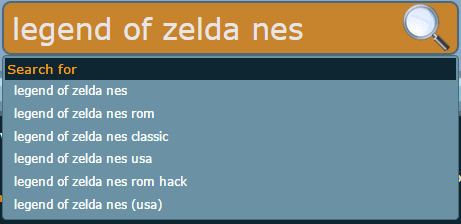
Πατάμε Enter, και κάνουμε κλικ στο παιχνίδι που θέλουμε.
Στο Emuparadise θα βρούμε διάφορες πληροφορίες για κάθε παιχνίδι. Εμάς μας ενδιαφέρει το κατέβασμα, οπότε πηγαίνουμε κατευθείαν στα Download Links.
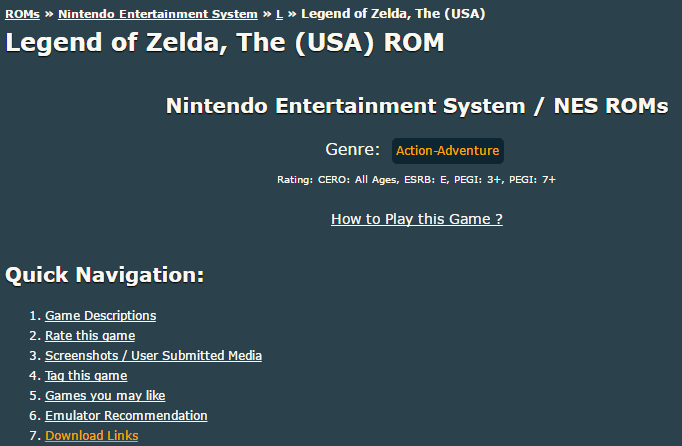
Όταν κατεβάσουμε τη ROM, την αποσυμπιέζουμε, και πλέον μπορούμε να τη χρησιμοποιήσουμε σε οποιονδήποτε emulator για NES.
Η διαδικασία λειτουργεί αντίστοιχα και για τις υπόλοιπες ιστοσελίδες, καθώς και για όλες τις άλλες κονσόλες.
Αφού κατεβάσουμε όσες ROM θέλουμε, για δικιά μας ευκολία μπορούμε να τις βάλουμε όλες στον ίδιο φάκελο.
Είναι νόμιμο το κατέβασμα ROM;
Κάθε παιχνίδι που δεν ανήκει στο Public Domain, καλύπτεται από πνευματικά δικαιώματα. Θεωρητικά, λοιπόν, έχουμε δικαίωμα να κατεβάσουμε μια ROM μόνο αν έχουμε πληρώσει τους δημιουργούς του παιχνιδιού.
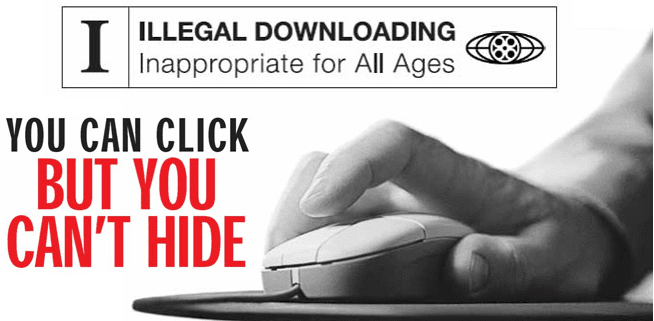
Όμως, όταν αναφερόμαστε σε παλιά παιχνίδια, πρακτικά δεν υπάρχει η δυνατότητα να τα αγοράσουμε, ακόμα και αν το θέλαμε. Ειδικά αν αναφερόμαστε σε παιχνίδια που δεν ήταν ποτέ προς πώληση στη λιανική, όπως η έκδοση της Ms. Pacman για τα ηλεκτρονικά.
Ούτε φυσικά έχει καμία λογική να προμηθευτούμε ολόκληρη την καμπίνα για να παίξουμε Pacman στον υπολογιστή μας, ασχέτως του αν μπορούμε να τη νοικιάσουμε.
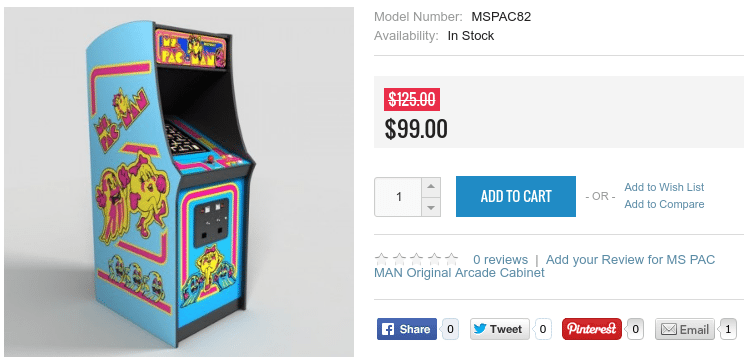
Το κατέβασμα ROM από παλιά παιχνίδια είναι λοιπόν μια γκρίζα ζώνη. Αν πάρουμε το νόμο κατά γράμμα, είναι παράνομο. Όπως είναι παράνομο και το κάπνισμα σε όλους τους κλειστούς δημόσιους χώρους, όπως τις καφετέριες, τα εστιατόρια, και τα μπαρ.

Με άλλα λόγια, το αφήνουμε στη συνείδησή σας το αν θέλετε να κατεβάσετε ROM από παλιά παιχνίδια. Είναι όμως εξαιρετικά απίθανο να έχετε νομικές επιπτώσεις, όπως αυτές που υπάρχουν για τα σπασμένα προγράμματα.
Τι είναι το RetroArch
Το RetroArch αποτελεί μια κατηγορία από μόνο του. Πρόκειται για ένα πρόγραμμα που συνδυάζει αμέτρητους emulators, έτσι ώστε να μπορούμε να παίξουμε παλιά παιχνίδια από διάφορες κονσόλες.
Βέβαια δεν είναι emulator. Θα λέγαμε ότι είναι κάτι σαν “συρτάρι” ή “βιβλιοθήκη” εφαρμογών, καθώς περιλαμβάνει μια μεγάλη γκάμα από emulators.
Τα πλεονεκτήματα του RetroArch είναι η πληθώρα των κονσολών που μπορεί να ενσωματώσει, καθώς και το γεγονός ότι είναι διαθέσιμο για Windows, Mac, Linux, Android, και όχι μόνο.

Ωστόσο, δεν είναι ιδιαίτερα εύκολο στις ρυθμίσεις του, κυρίως λόγω των αμέτρητων επιλογών που μας δίνει.
Παρακάτω θα δούμε αναλυτικά πώς μπορούμε να το χρησιμοποιήσουμε για να παίξουμε παλιά παιχνίδια οποιασδήποτε κονσόλας.
Κατέβασμα και εγκατάσταση
Σε αυτόν τον οδηγό, θα χρησιμοποιήσουμε την τελευταία stable έκδοση (1.3.6), την οποία μπορούμε να κατεβάσουμε από εδώ.
Ανάλογα με το λειτουργικό που έχουμε, πηγαίνουμε στον αντίστοιχο φάκελο. Στην περίπτωσή μας, θέλουμε την έκδοση για Windows 64bit.
Εκεί, αρκεί να κάνουμε κλικ στο αρχείο RetroArch.7z για να κατέβει.
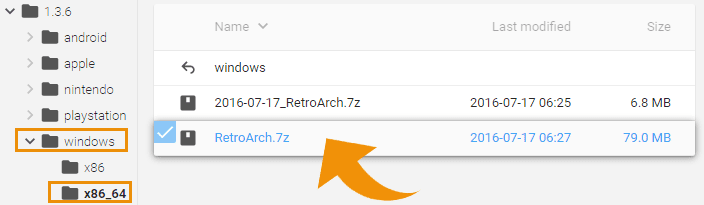
Αν διαθέτετε κάποιο άλλο λειτουργικό, φροντίστε να κατεβάσετε το αρχείο από τον κατάλληλο φάκελο.
Μαζί με το RetroArch.7z, υπάρχει και ένα δεύτερο αρχείο μικρότερου μεγέθους, που έχει κάποια ημερομηνία στον τίτλο. Σε περίπτωση που ήδη είχαμε κάποια έκδοση του RetroArch και θέλαμε να την αναβαθμίσουμε, θα επιλέγαμε αυτό το αρχείο.
Αφού το κατεβάσουμε λοιπόν, το αποσυμπιέζουμε στην τοποθεσία της αρεσκείας μας. Καθώς είναι συμπιεσμένο αρχείο τύπου 7-Zip, τα Windows δεν το αναγνωρίζουν από μόνα τους.
Θα χρειαστεί κάποιο τρίτο πρόγραμμα, όπως κάποιο από αυτά που χρησιμοποιούνται για την αποσυμπίεση .rar.
Άνοιγμα RAR στα Windows, με Δωρεάν ΕφαρμογέςΤα αρχεία RAR είναι τα δεύτερα πιο δημοφιλή αρχεία συμπιεσμένου φακέλου, μετά τα ZIP. Ενώ όμως τα Windows αναγνωρίζουν πλήρως τα αρχεία ZIP, για το…
Εκτός από την αποσυμπίεση, για τα Windows θα χρειαστεί να κατεβάσουμε και να εγκαταστήσουμε το DirectX End-User Runtimes από τη σελίδα της Microsoft.
Για να το κάνουμε, πατάμε στο κουμπί “Download”. Βεβαιωνόμαστε ότι έχουμε απορρίψει τυχόν προσφορές της Microsoft, και πατάμε “No thanks and continue”.
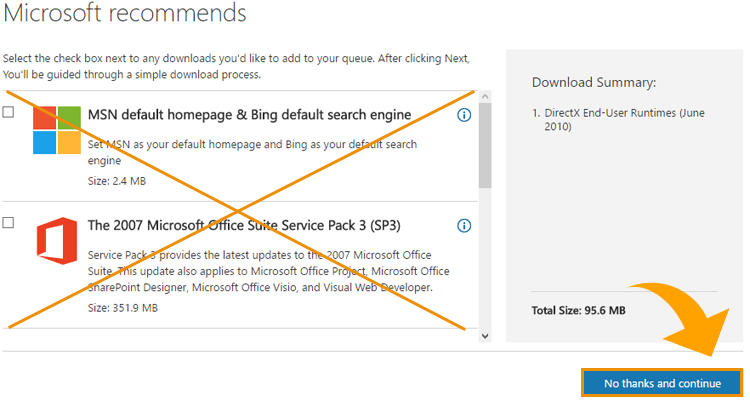
Τρέχουμε το αρχείο που κατεβάσαμε και επιλέγουμε ως φάκελο αποσυμπίεσης έναν νέο φάκελο, οπουδήποτε θέλουμε.
Αφού τελειώσει η διαδικασία, πηγαίνουμε στον νέο φάκελο και εκτελούμε το αρχείο DXSETUP.exe.
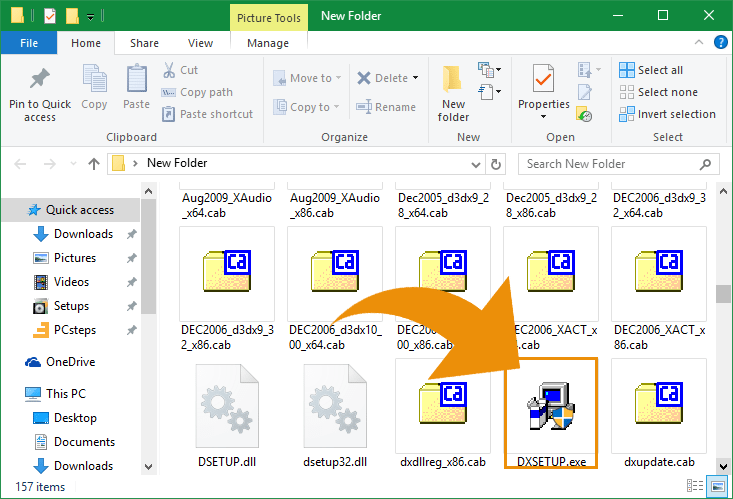
Μετά την εγκατάσταση, μπορούμε πλέον να ανοίξουμε το RetroArch από τον φάκελό του.
Εδώ να σημειώσουμε ότι οι χρήστες Linux θα πρέπει να διαλέξουν κάποια από τις nightly εκδόσεις.
Τα Cores και ο τρόπος λειτουργίας τους
Όπως ήδη είπαμε, το RetroArch μπορεί να χαρακτηριστεί ως μία συλλογή από emulators, τους οποίους κατεβάζουμε και χρησιμοποιούμε μέσω του προγράμματος.
Αυτοί οι emulators ονομάζονται Cores (πυρήνες) του RetroArch, και μέσω αυτών μπορούμε να τρέξουμε διάφορα παλιά παιχνίδια.
Ευτυχώς, το RetroArch διαθέτει ένα σύστημα για κατέβασμα και εγκατάσταση Core, χωρίς να χρειάζεται να ψάξουμε τίποτα μέσω του browser μας.
Κατά την εκκίνηση του RetroArch, θα δούμε την αρχική του σελίδα.
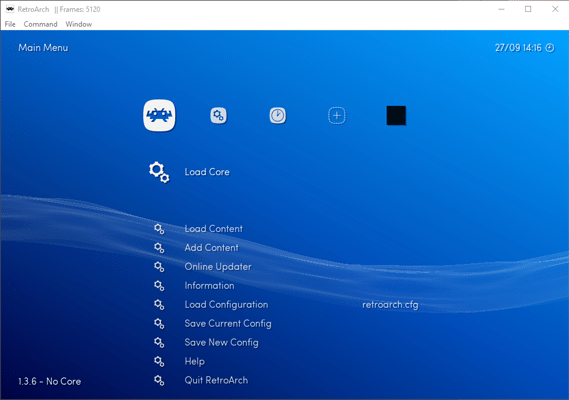
Για να ξεκινήσουμε το κατέβασμα των Cores, κάνουμε κλικ στο “Online Updater”. Εκεί, επιλέγουμε το “Core Updater”, για να μας ανοίξει η λίστα με όλα τα διαθέσιμα Cores.
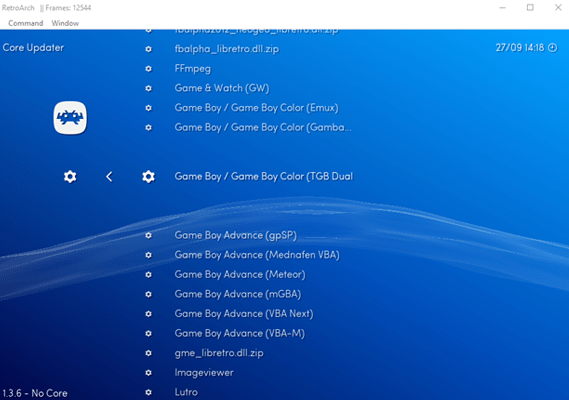
Η λίστα αυτή είναι αρκετά μεγάλη, ενώ περιλαμβάνει και πολλαπλά Cores για κάποιες κονσόλες. Για παράδειγμα, στην παραπάνω εικόνα βλέπουμε ότι για το Game Boy Advance υπάρχουν 6 Cores.
Σε αρκετές περιπτώσεις μπορεί να χρειαστεί να δοκιμάσουμε πάνω από ένα Core, για να βρούμε κάποιο που να μπορεί να παίξει αξιοπρεπώς κάποιο παιχνίδι.
Έπειτα από έρευνα στο διαδίκτυο, συγκεντρώσαμε μία λίστα με τα καλύτερα Cores για τις πιο δημοφιλείς κονσόλες. Μπορείτε να δείτε τη λίστα στην παρακάτω εικόνα.
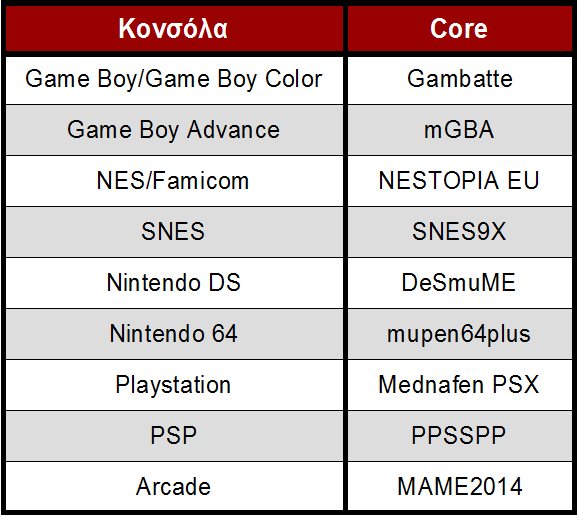
Για να εγκαταστήσουμε κάποιο Core, αρκεί να το επιλέξουμε με το ποντίκι.
Έστω λοιπόν ότι θέλουμε να παίξουμε παλιά παιχνίδια του NES. Θα πρέπει να διαλέξουμε κάποιο NES Core, όπως το Nestopia UE, και να κάνουμε κλικ πάνω του.

Θα ξεκινήσει το κατέβασμα, και σε μερικά δευτερόλεπτα θα μας ενημερώσει ότι είναι έτοιμο.
Με τον ίδιο τρόπο εγκαθιστάμε κι άλλα Cores, ανάλογα με το ποια κονσόλα μας ενδιαφέρει.
Φόρτωση ROM
Εφόσον έχουμε τελειώσει με την εγκατάσταση των Cores, μπορούμε πλέον να φορτώσουμε τις ROMs που κατεβάσαμε σε προηγούμενο βήμα.
Ξεκινάμε επιλέγοντας “Load Content”, και έπειτα “Select File And Detect Core”.
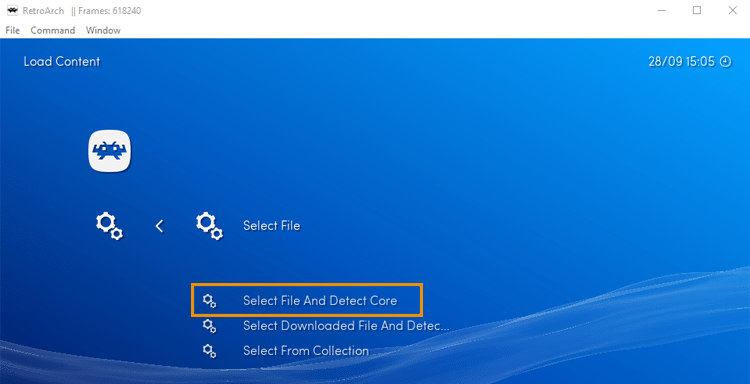
Έπειτα πηγαίνουμε στον φάκελο που έχουμε αποθηκεύσει τις ROMs που κατεβάσαμε (στη δική μας περίπτωση είναι στην Επιφάνεια Εργασίας)…
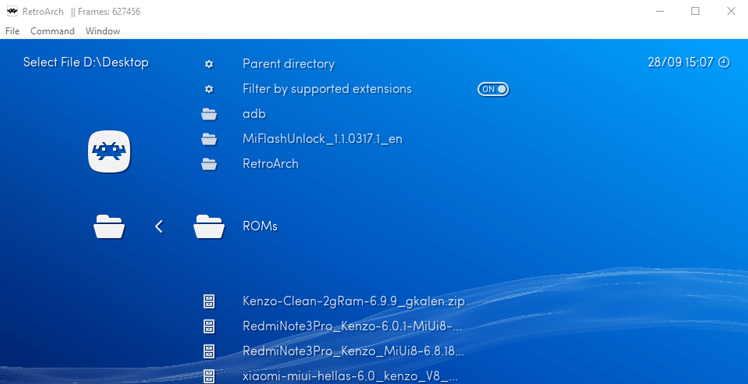
…και επιλέγουμε όποια από αυτές θέλουμε.
Το RetroArch θα αναγνωρίσει απευθείας τι είδους ROM είναι και για ποιον emulator (αν έχουμε κατεβάσει το κατάλληλο Core), και θα φορτώσει το παιχνίδι.
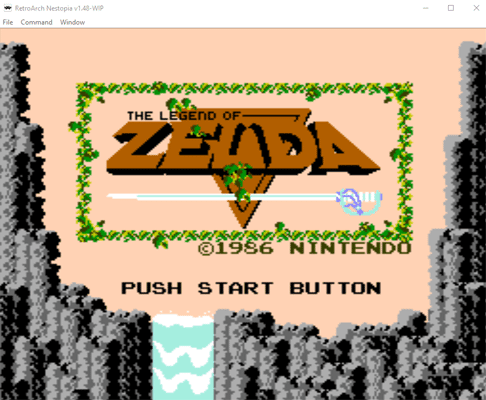
Σε περίπτωση που θέλουμε να φορτώσουμε πολλές ROMs ταυτόχρονα, για να έχουμε πιο εύκολη πρόσβαση στα παιχνίδια μας στο μέλλον, επιλέγουμε το “Add Content” από το βασικό μενού.
Έπειτα πατάμε “Scan Directory”, διαλέγουμε τον φάκελο στον οποίο έχουμε τις ROMs, και κάνουμε κλικ στο “Scan This Directory”.
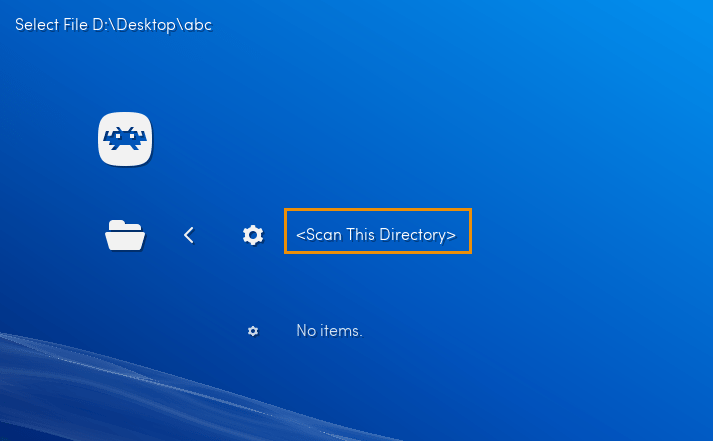
Θα ξεκινήσει η αυτόματη σάρωση, η οποία θα προσθέσει όλες μας τις ROM στο RetroArch.
Ταξινόμηση των ROM ανά κονσόλα
Το RetroArch πλέον θα έχει εντοπίσει αυτόματα όσες ROM έχουμε στον ίδιο φάκελο. Επίσης, θα τις έχει κατατάξει σε κατηγορίες, ανάλογα με την κονσόλα για την οποία προορίζονται.
Για να βρούμε αυτές τις κατηγορίες, αρκεί να περιηγηθούμε με το δεξί βελάκι στο αρχικό μενού.
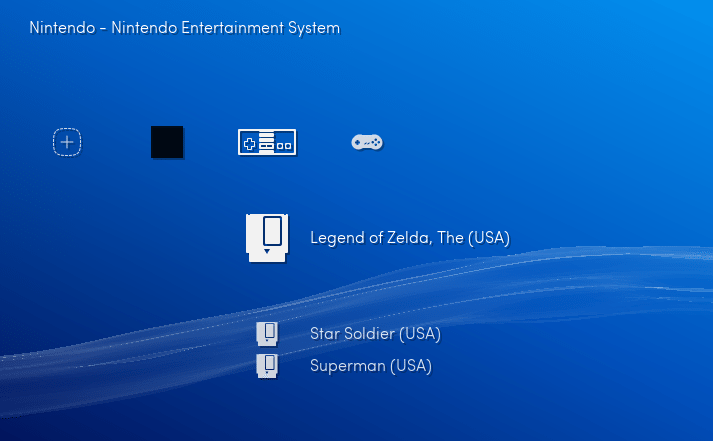
Όπως βλέπουμε, υπάρχει ένα ξεχωριστό εικονίδιο για κάθε κονσόλα, κάτω απ' το οποίο βρίσκονται τα παιχνίδια που εντοπίστηκαν στον φάκελο.
Με αυτόν τον τρόπο, η συλλογή μας είναι τακτοποιημένη, και η πρόσβαση στα παλιά παιχνίδια είναι πολύ εύκολη.
Μπορούμε πλέον να ξεκινήσουμε το παιχνίδι.
RetroArch Web Player
Στην περίπτωση που δε θέλουμε να εγκαταστήσουμε το RetroArch στον υπολογιστή μας, μπορούμε να δοκιμάσουμε τον web player του.
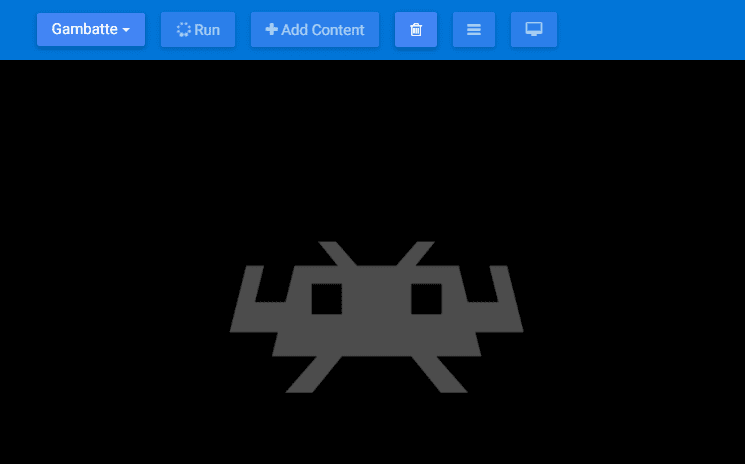
Ο προτεινόμενος browser για τον web player είναι ο Chrome. Πράγματι στις δοκιμές μας με Chrome λειτούργησε κανονικά, ενώ με άλλους browsers είχε διάφορα θέματα.
Για να ξεκινήσουμε το RetroArch, αρκεί να επιλέξουμε το Core της προτίμησής μας από τη λίστα, και να πατήσουμε Run.
Παρ' ότι ο web player είναι της ίδιας φιλοσοφίας με την desktop εφαρμογή, έχει διάφορα προβλήματα και bugs, καθώς και περιορισμούς όσον αφορά τα Cores και τις ROM που μπορούμε να εισάγουμε.
Οι δυνατότητες του RetroArch
Η διαδικασία που περιγράψαμε παραπάνω μοιάζει αρκετά εύκολη. Γιατί όμως το RetroArch χαρακτηρίζεται δύσκολο στη χρήση;
Όσα κάναμε μέχρι στιγμής είναι μόνο η κορυφή του παγόβουνου.
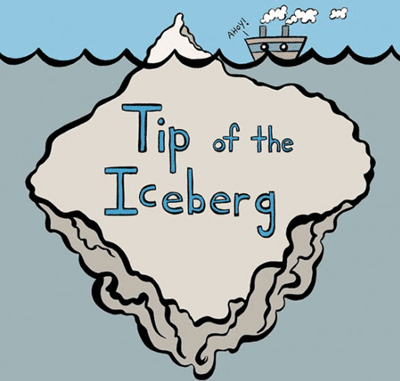
Το RetroArch έχει αμέτρητες δυνατότητες παραμετροποίησης, από επιλογές για τα γραφικά και τις ρυθμίσεις του παιχνιδιού, μέχρι ό,τι μπορείτε να φανταστείτε.
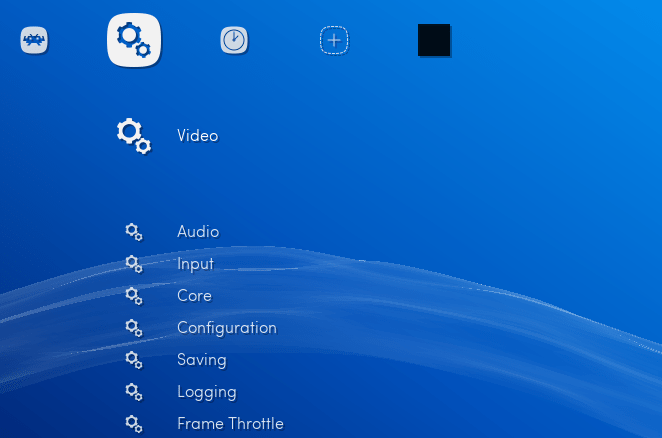
Ανάλογα με την κονσόλα ή το παιχνίδι, και ανάλογα με τον εξοπλισμό μας (πχ controllers από διάφορες κονσόλες), μπορούμε να πειράξουμε αυτές τις ρυθμίσεις για να φέρουμε το RetroArch στα μέτρα μας.
Εκεί έγκειται η δυσκολία στη χρήση του, καθώς απαιτεί μερικές ώρες εξοικείωσης για να μπορέσουμε να του πάρουμε τον αέρα.
Αυτό βέβαια δε σημαίνει ότι οι αρχάριοι χρήστες δε θα μπορέσουν να το χρησιμοποιήσουν, καθώς με τη διαδικασία που περιγράψαμε παραπάνω μπορούν να λειτουργήσουν όλα τα παιχνίδια και οι emulators.
Αυτοί όμως που ψάχνουν το κάτι παραπάνω και θέλουν τον απόλυτο έλεγχο, θα χρειαστεί να αφιερώσουν λίγο περισσότερο χρόνο.
Για επιπλέον πληροφορίες, μπορείτε να ρίξετε μια ματιά στη wiki του RetroArch.
Σας αρέσουν τα παλιά παιχνίδια;
Εσείς παίξατε ποτέ παλιά παιχνίδια σε emulators μέσω υπολογιστή; Σας άρεσε το RetroArch; Υπάρχει κάποια κονσόλα που θα θέλατε να δείτε στη λίστα του και δεν τη βρήκατε;
Γράψτε μας στα σχόλια τις εντυπώσεις σας, ποια είναι τα αγαπημένα σας παλιά παιχνίδια, καθώς και αν αντιμετωπίσατε κάποιο πρόβλημα με το RetroArch και τις ρυθμίσεις του.